Multe ISP -uri (furnizori de servicii de internet) au diferite pachete care includ TV, acces la internet și o cartelă SIM. Este la fel cu Virgin Media . Acestea oferă mai multe oferte de pachete, dar se concentrează bine pe bandă largă.
Mai mulți abonați Virgin Media au raportat că folosesc un hub Virgin Media fără acces la internet, dar sunt conectați. Deci, pentru a rezolva această problemă, trebuie să înțelegem de ce avem mai întâi această eroare.
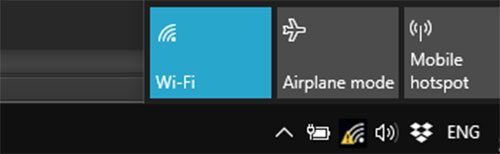
Virgin Media conectat, dar fără motive de acces la internet
Există mai multe motive pentru care apare această problemă și trebuie să le înțelegem înainte de a le putea face față. Deci, motivele pentru care Hub -ul nostru Virgin Media este conectat, dar nu există acces la internet includ:
- Probleme ISP : Cel mai frecvent motiv pentru această problemă este legat de ISP -ul nostru. Când ceva greșit cu sursa accesului nostru la internet, primim în continuare semnalul wireless și eram încă conectați la rețea, dar nu există internet.
- Hardware sau firmware învechit : Un alt motiv pentru care am putea avea probleme de conexiune este hardware -ul sau firmware -ul învechit. Noile hub -uri Virgin Media sunt un hardware destul de grozav, dar uneori firmware -ul are nevoie de o actualizare și am ratat -o din cauza întreruperii sursei de alimentare.
- Probleme cu DNS Cache : Datele în cache sunt date temporare despre setările și site -urile web pe care le -am vizitat în trecut. Este obișnuit să ofere acces mai ușor și încărcarea instantanee a paginilor vizitate anterior. Când se acumulează, poate cauza probleme cu conexiunea noastră. Deci, trebuie să -l curățăm din când în când.
- Software de securitate : Uneori avem software antivirus instalat pe laptop sau computer și acest software blochează conexiunile suspecte. În acest caz, ar putea fi conexiunea noastră, iar blocul ar putea proveni dintr -o nouă actualizare a software -ului antivirus.
Interpretarea semnalului Virgin Media Hub
Pentru a înțelege ce se întâmplă atunci când experimentăm Wi-Fi-ul nostru Virgin Media care nu are acces la internet, dar fiind conectat, trebuie să înțelegem luminile LED de pe centrul nostru Virgin Media . Desigur, pe baza versiunilor hub -ului, luminile înseamnă lucruri diferite .

Pentru Virgin Media Hub 4, cele mai importante semnale ușoare ar trebui interpretate:
- Lumina roșie : există o problemă cu cablul care oferă conexiunea. Trebuie să verificăm sursa de alimentare și trebuie să verificăm cablul coaxial care merge la butuc. Ambele ar trebui să fie intacte.
- Green Light : Când vedeți hub -ul care clipește încet , acest lucru înseamnă că există o nouă actualizare a firmware -ului. Așteptați repornirea hub -ului și totul ar trebui să funcționeze perfect după terminarea actualizării.
- Lumina albă intermitează : Aceasta înseamnă că butucul se pornește. Dacă apare oricare dintre celelalte lumini, trebuie să vă faceți griji și să încercați ceva pentru a -l repara.
Când Hub 4 are o lumină albă întunecată, înseamnă că funcționează perfect bine, aveți acces la internet și există posibilitatea de a vă conecta la rețeaua wireless. Cu toate acestea, dacă dețineți un Hub Virgin Media 3, indicatorii de lumină sunt diferiți:
- Wi-Fi Light Cliping Roșu : Când există o lumină Wi-Fi roșie intermitentă, acest lucru înseamnă că Wi-Fi-ul nostru nu funcționează corect, adică hub-ul funcționează perfect, dar nu există deloc semnal Wi-Fi. Aceasta înseamnă lumina roșie intermitentă.
- Red Power Light : Când obțineți o lumină roșie pe butucul 3, aceasta înseamnă că supraîncălzirea acesteia. Trebuie să repoziționăm hub -ul pentru un flux de aer mai bun și trebuie să scăpăm de orice surse de căldură de lângă hub.
- Green Power Light Clipește : Există o posibilitate de a avea o conexiune liberă undeva. Este necesar pentru a vedea dacă toate cablurile sunt conectate corect și, dacă nu, trebuie să avem grijă de asta.
Când lumina de putere este albă solidă și lumina Wi-Fi clipește verde, atunci totul funcționează corect și ar trebui să depanați dispozitivul dvs., nu butucul.
Virgin Media fără remedieri de acces la internet
Acum că știm de ce nu există acces la internet pe dispozitivul nostru, dar suntem conectați la Virgin Media Hub și știm cum să interpretăm semnalele ușoare , putem continua cu rezolvarea problemelor. Așadar, există mai multe lucruri pe care le putem face, inclusiv o repornire, o resetare din fabrică, ștergerea cache-ului DNS, o actualizare a driverului pe dispozitivul nostru și modificarea setărilor inteligente Wi-Fi de pe hub.
Reporniți Virgin Media Hub
Este întotdeauna prima soluție. Reporniți Virgin Media Hub, indiferent de versiune. Doar asigurați -vă că a fost oprit timp de cel puțin 30 de secunde. Puteți aștepta mai mult dacă credeți că problema ar putea fi ceva cu adresa dvs. IP (Protocol Internet).
Când așteptăm mai mult, ISP -ul nostru dedică de obicei un IP diferit modemului nostru. Acesta este sistemul IP dinamic și astfel ne reîmprospătează conexiunea și setările. Deci, cu cât așteptăm mai mult, cu atât sunt mai mari șansele pentru un IP proaspăt.
Resetarea fabricii Virgin Media Hub
Pentru a face o resetare din fabrică pe Virgin Media Hub, priviți din spatele hub -ului. Ar trebui să observați un buton de resetare pe spate. Utilizați un clip de hârtie sau un obiect similar pentru a apăsa butonul Resetare timp de cel puțin 10 secunde .
Odată ce facem asta, trebuie să așteptăm ca butucul să se repornească. Aceasta este o resetare din fabrică, așa că va trebui să accesați rețeaua wireless folosind SSID implicit (identificator de set de servicii) și parolă. Puteți introduce, de asemenea, setările hub-urilor pentru a schimba configurația Wi-Fi.
Ștergerea cache -ului DNS
Ștergerea sistemului de nume de domeniu (DNS) cache poate rezolva și alte probleme. Dacă rulați un sistem de operare Windows , trebuie să tastam CMD în caseta de căutare . Faceți clic dreapta pe promptul de comandă și rulați ca administrator . Tastați doar IPConfig - FlushDns și Tastați Enter .
Când rulau pe un sistem de operare MAC , trebuie să facem clic pe utilități , iar atunci trebuie să deschidem terminalul . Pe baza versiunii, ar trebui să tastați sudo killall -hup mdnsresponder sau sudo Discoveryutil MdnsflushCache .
Actualizare driver
Dacă totul funcționează bine pe baza luminilor de pe hub -ul dvs., este posibil să fie necesar să vă actualizați driverul de adaptare de rețea. Pentru a face acest lucru, trebuie să urmați acești pași pentru Windows 10 . De obicei, ceva greșit cu conexiunea noastră atunci când unul dintre șoferii noștri este depășit.
Aceasta este una dintre cele mai frecvente remedieri pentru orice probleme de conectare și tot ce trebuie să facem este să mergem la dispozitive Manager și să facem clic dreapta pe driverele adaptorului de rețea și să selectăm driverul de actualizare , astfel încât să îl putem actualiza automat și să remediem conexiunea probleme.
Optimizarea canalului
Un alt lucru pe care îl puteți face este să vă conectați la Virgin Media Router și să accesați Advanced > Wireless > Smart Wi-Fi . Ei bine, observați caseta care spune că dezactivați optimizarea canalului , trebuie să faceți clic pe ea și să faceți clic pe Salvare . Trebuie să repornim hub -ul și totul ar trebui să funcționeze corect.
Concluzie
Odată ce înțelegem cum să interpretăm luminile de pe centrele noastre Virgin Media, putem face față problemelor cu ușurință. Așadar, atunci când Hub -ul nostru Virgin Media nu oferă acces la internet , dar a fost conectat la rețea, îl putem remedia repornind -o, făcând o resetare din fabrică, actualizând driverele, oprirea optimizării canalului și ștergerea cache -ului DNS.
Dacă niciuna dintre aceste soluții nu funcționează, este posibil să fie nevoie să contactăm Virgin Media Support. Probabil ne pot ajuta să venim cu o soluție pentru problema noastră de acces la internet.
